Как запустить TL: Channel Manager
В этой инструкции мы расскажем об основных настройках, которые нужно сделать, чтобы начать пользоваться менеджером каналов TravelLine.
Я уже работаю в личном кабинете TravelLine с другими инструментами
У меня еще нет других инструментов, только TL: Channel Manager
Я уже работаю в личном кабинете TravelLine с другими инструментами
Если вы уже работаете в личном кабинете TravelLine с другими инструментами и теперь настраиваете менеджер каналов:
1. Выберите тариф для выгрузки в канал. Вы можете использовать как существующие тарифы, так и добавить новые.
а) В существующих тарифах нужно добавить источник «Менеджер каналов» во вкладке «Основные настройки».
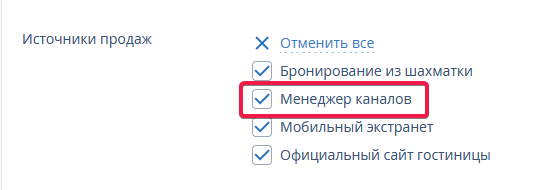
б) Для создания новых тарифов воспользуйтесь инструкцией: Как создать тариф.
в) Для различных каналов могут понадобиться тарифы со скидками или надбавками, для этого настройте наследуемый тариф: Как создать наследуемый тариф.
Убедитесь, что вы проставили цены на все варианты размещения. По тем вариантам размещения, где не проставлены цены, данные в канал не будут отправлены.
2. Проверьте количество свободных номеров.
После подключения канала TravelLine выгрузит в каналы информацию о количестве свободных номеров. Поэтому перед подключением обязательно проверьте квоту в разделе «Управление номерами» → «Квота номеров».
а) Если у вас нет TL: WebPMS или интеграции с АСУ, воспользуйтесь инструкцией: Как управлять квотой номеров.
б) Если вы работаете с TL: WebPMS, воспользуйтесь инструкцией: Работа с квотой в WebPMS.
в) Если у вас есть интеграция с АСУ, воспользуйтесь инструкцией: Работа с квотой при интеграции с АСУ
3. Подключите каналы продаж.
Подключите каналы продаж, с которыми вы сотрудничаете.
У туроператоров есть особенности: о них в инструкции «Как подключить туроператора».
После подключения в каналы продаж выгрузятся цены и квота.
Некоторые каналы при подключении импортируют брони на будущий период, созданные до подключения. Импортированные бронирования не уменьшают квоту.
У меня еще нет других инструментов, только TL: Channel Manager
Если вы с нуля настраиваете личный кабинет, чтобы работать с TL: Channel Manager, выполните настройки:
1. В разделе «Настройки гостиницы» → «Общие настройки»:
Загрузите логотип (он будет размещен в маркетинговых письмах).
Настройте детские возрастные диапазоны. Возрастные диапазоны зависят от ценовой политики отеля, если цены на детей в вашей гостинице отличаются, добавьте, для каких возрастов действуют другие цены.
Добавьте адрес объекта.
Добавьте контактную информацию: телефон и email. Обязательно укажите email для уведомлений: на этот адрес менеджер каналов будет направлять подтверждения о бронированиях.
2. В разделе «Управление номерами» → «Категории номеров»:
Создайте все категории номеров. Они должны быть идентичны тем, что созданы в каналах продаж.
Внимательно проверьте блок «Вместимость номера».
3. В разделе «Управление номерами» → «Квота номеров»:
Проставьте квоту по умолчанию —максимальное количество номеров для продажи онлайн в каналах продаж.
Укажите актуальное количество свободных номеров — количество свободных номеров выгрузится в канал при подключении.
Обязательно убедитесь, что вы выставили верное значение свободных номеров, прежде чем подключать каналы продаж.
4. В разделе «Управление номерами» → «Тарифы»:
Создайте тарифы для каналов продаж и проставить цены на все номера.
Для каждого канала продаж можно создать отдельный тариф: например, если в какой-то канал необходимо передавать тариф с надбавкой/скидкой. Инструкция: «Как создать наследуемый тариф».
Убедитесь, что вы проставили цены на все варианты размещения. По тем вариантам размещения, где не проставлены цены, данные в канал не будут отправлены.
6. В разделе «Менеджер каналов» → «Управление каналами»:
Подключите каналы продаж, с которыми вы сотрудничаете.
У туроператоров есть особенности: о них в инструкции «Как подключить туроператора».
|
После подключения в каналы продаж выгрузятся цены и квота.
Некоторые каналы при подключении импортируют брони на будущий период, созданные до подключения. Импортированные бронирования не уменьшают квоту.
Обратиться в техподдержку TravelLine
Если у вас остались вопросы, вы всегда можете связаться со специалистами технической
поддержки.
Позвоните нам по телефону или задайте интересующий вас вопрос прямо сейчас.


